introduzione
Dovrai inviare inviti alle riunioni per consentire alle persone di partecipare alle tue riunioni Zoom. Puoi farlo sia prima che durante le riunioni programmate. Ti mostreremo come farlo.
Per una riunione programmata, invia un invito Zoom
Se la tua riunione è già stata organizzata e desideri inviare inviti, procedi nel seguente modo.
Invia un invito desktop
Innanzitutto, utilizza il software Zoom sul tuo computer desktop per inviare un invito a una riunione.
Fai clic su "Riunioni" nella parte superiore della finestra Zoom.
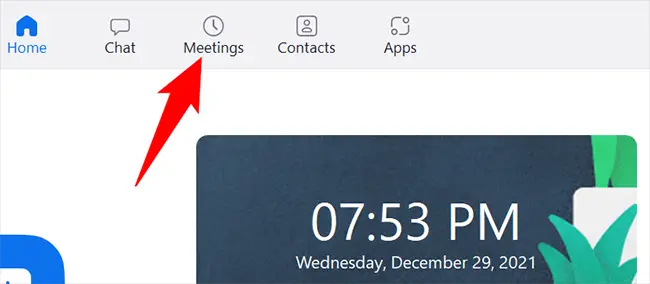
Tutte le riunioni prenotate sono elencate nella scheda "Riunioni". Per invitare qualcuno a una riunione, vai su questa pagina e fai clic sulla riunione a cui desideri invitarlo.
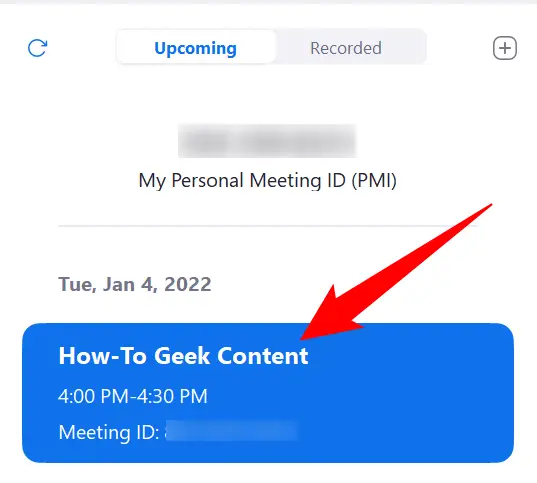
I dettagli della tua riunione verranno visualizzati nel riquadro di destra. Fare clic sul pulsante "Copia invito" per copiare il testo che illustra come partecipare alla riunione (l'invito alla riunione).
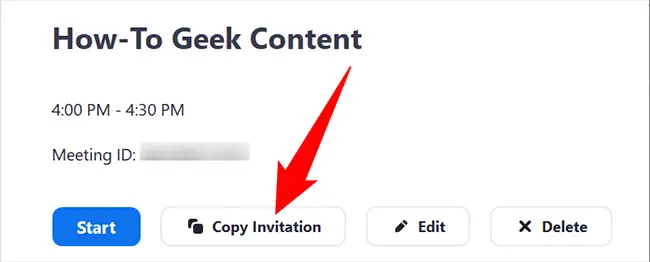
Fare clic sull'opzione "Mostra invito alla riunione" per vedere la formulazione dell'invito alla riunione prima di inviarlo. Poiché in precedenza abbiamo selezionato l'opzione, nello screenshot qui sotto si legge "Nascondi invito alla riunione".
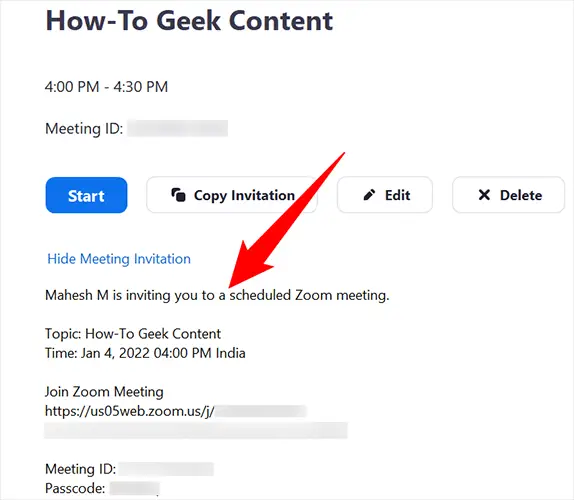
Usa un'e-mail, un messaggio istantaneo o qualsiasi altro metodo tu voglia inviare gli inviti ora che il tuo invito è stato copiato negli appunti. Il tuo destinatario avrà tutte le informazioni di cui ha bisogno per partecipare alla tua riunione con questo invito SMS.
Invia un invito mobile
Avvia l'app Zoom sul tuo telefono per inviare inviti dal tuo telefono. Tocca "Riunioni" nella barra in basso dell'app.
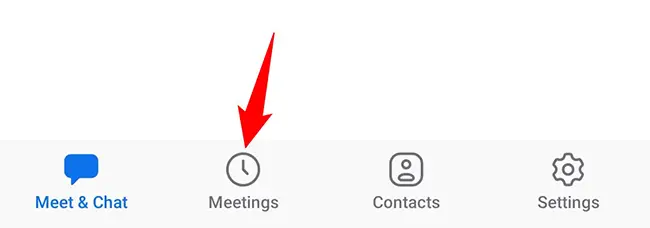
Seleziona la riunione a cui desideri invitare le persone dalla scheda "Riunioni".
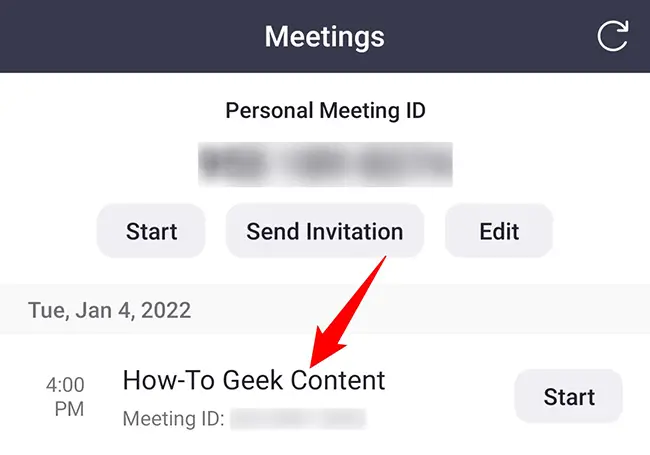
Verrà visualizzata una pagina intitolata "Dettagli riunione". Seleziona "Invita" dal menu a discesa.
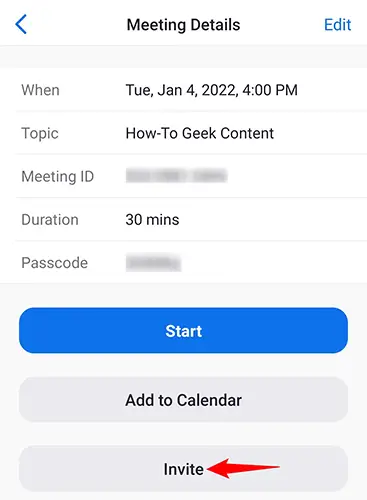
Ora vedrai un'opzione che dice "Aggiungi invitati tramite". Seleziona l'app che desideri utilizzare per inviare il tuo invito da questo menu. Per copiare il testo dell'invito negli appunti, vai al menu e seleziona "Copia negli appunti".
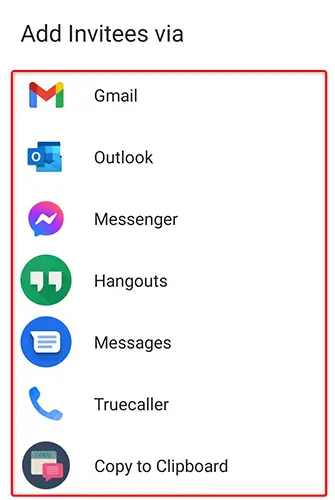
Il destinatario sarà in grado di partecipare alla riunione se invii loro la copia dell'invito nel modo desiderato.
Invia un invito Zoom a una riunione in corso
Puoi inviare inviti e consentire alle persone di partecipare alla tua riunione Zoom anche se è già iniziata.
Invia un invito desktop
Fai clic su "Partecipanti" nella barra in basso di Zoom per invitare qualcuno a una riunione in corso dal tuo PC.
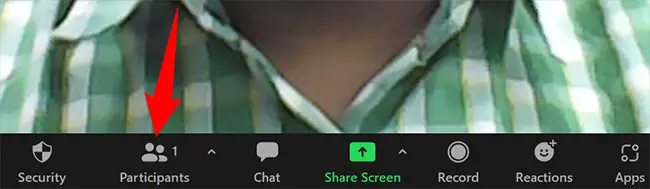
Fai clic su "Invita" nella parte inferiore della schermata "Partecipanti" che appare.
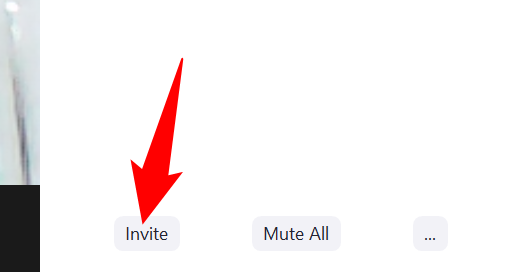
Apparirà una finestra "Invita". Per invitare qualcuno dal tuo elenco di contatti, vai all'opzione "Contatti" nella parte superiore della pagina. Quindi digita e scegli il nome dell'utente.
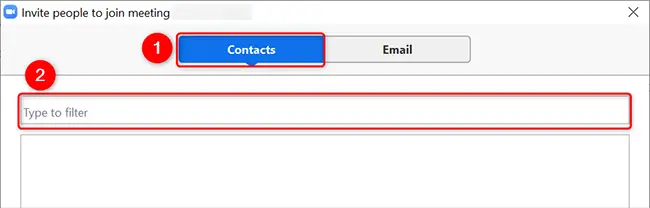
Fare clic sulla scheda "E-mail" per inviare l'invito tramite e-mail. Quindi scegli il tuo provider di servizi di posta elettronica. Zoom avvia il sito del provider di posta elettronica, compone una nuova e-mail e incolla automaticamente l'invito alla riunione quando scegli un provider. I destinatari possono quindi essere specificati e il tuo invito può essere inviato.
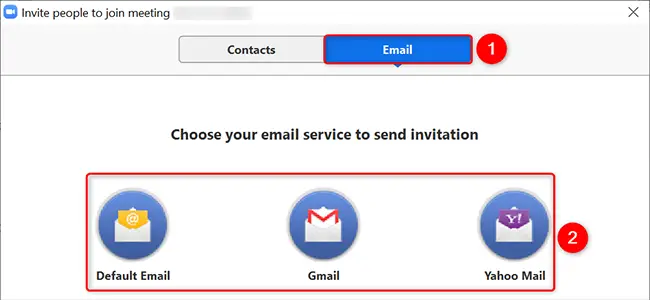
Fare clic sul pulsante "Copia collegamento invito" nell'angolo inferiore sinistro della finestra "Invita" per copiare un collegamento alla riunione che un utente può utilizzare per partecipare alla riunione. Seleziona invece "Copia invito" per copiare l'intero messaggio di invito.
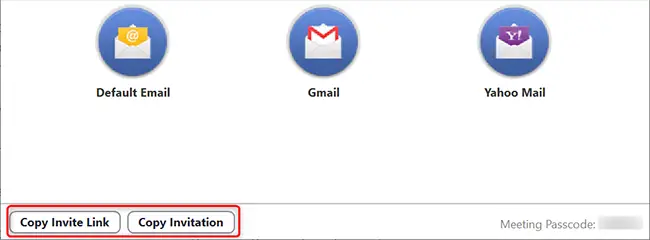
Questo è tutto ciò che c'è da fare.
Invia un invito mobile
Per invitare qualcuno a una riunione in corso dal tuo telefono, vai su Zoom e tocca "Partecipanti" nella parte inferiore della schermata della riunione.
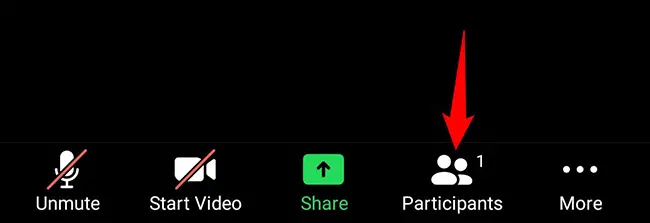
Tocca "Invita" nell'angolo in basso a sinistra della schermata "Partecipanti".
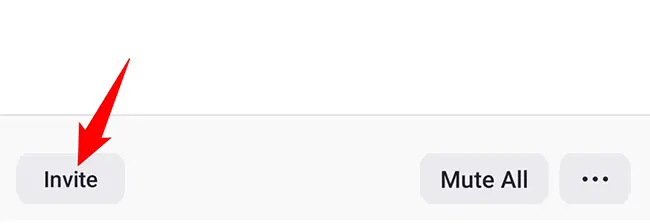
Seleziona l'app che desideri utilizzare per invitare gli ospiti alla tua riunione dalla sezione "Invita". Tocca "Copia URL invito" per copiare il link dell'invito e inviarlo manualmente tramite e-mail a qualcuno.
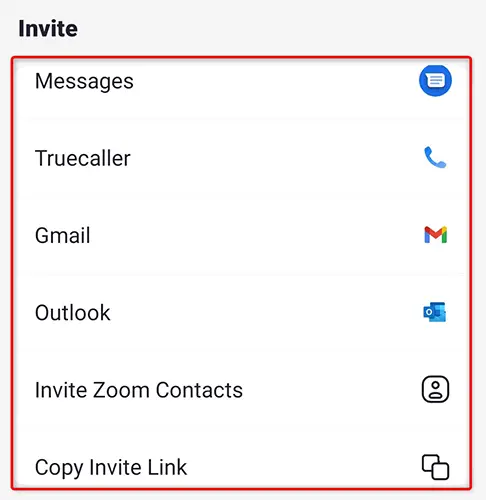
Per partecipare alla riunione, il destinatario deve solo fare clic sul collegamento.
Ed è così che usi i messaggi di invito per invitare persone alle riunioni Zoom!

